windows的系统驱动器在哪,Windows系统驱动器位置详解
Windows系统驱动器位置详解
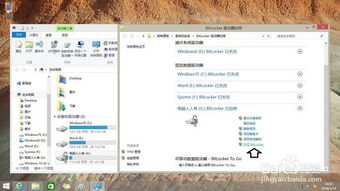
在Windows操作系统中,驱动器是硬件设备与操作系统之间沟通的桥梁。正确地识别和安装驱动器对于确保硬件设备正常工作至关重要。本文将详细介绍Windows系统驱动器的位置,帮助用户快速找到所需的驱动文件。
驱动器的基本概念
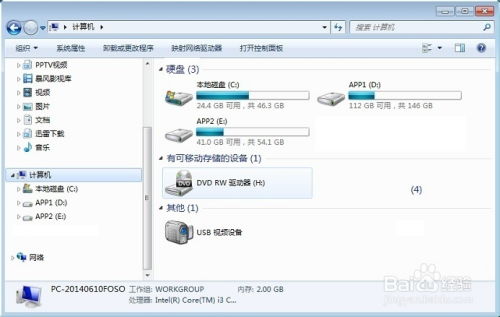
在Windows系统中,驱动器通常指的是硬盘驱动器(HDD)、固态硬盘(SSD)、USB闪存盘、光盘驱动器等存储设备。每个驱动器都有一个唯一的盘符,如C盘、D盘等,用于标识其在文件系统中的位置。
Windows系统驱动器位置
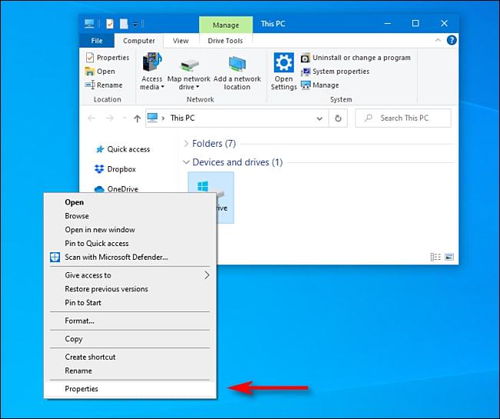
Windows系统驱动器的位置通常位于以下路径:
C:WindowsSystem32drivers
C:WindowsSystem32DriverStoreFileRepository
以下是具体步骤,帮助您找到这些文件夹:
打开“此电脑”或“我的电脑”。
双击C盘。
在C盘文件夹中,找到并双击打开“Windows”文件夹。
在“Windows”文件夹中,找到并双击打开“System32”文件夹。
在“System32”文件夹中,即可看到名为“drivers”的文件夹,这就是系统驱动器的存储位置。
此外,您还可以在“C:WindowsSystem32DriverStoreFileRepository”路径下找到驱动器文件,这是Windows 10及更高版本中驱动文件的存储位置。
如何查看驱动器状态
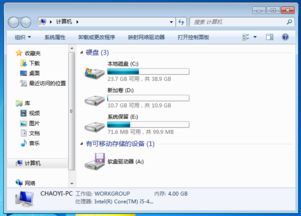
在Windows系统中,您可以通过以下方法查看驱动器的状态:
打开“此电脑”或“我的电脑”。
右键点击您想要查看状态的驱动器,选择“属性”。
在弹出的属性窗口中,切换到“工具”选项卡。
点击“检查”按钮,系统将自动检查驱动器是否存在错误,并尝试修复。
如何更新驱动器

当您的硬件设备出现问题时,可能是由于驱动器过时或损坏导致的。以下是如何更新驱动器的步骤:
打开“设备管理器”,您可以通过在搜索栏中输入“设备管理器”或右键点击“此电脑”选择“管理”来打开。
在设备管理器中,找到并展开您想要更新驱动器的硬件类别。
右键点击带有黄色感叹号或问号的设备,选择“更新驱动程序”。
选择“自动搜索更新的驱动程序软件”或“浏览计算机以查找驱动程序软件”,然后按照提示操作。
了解Windows系统驱动器的位置对于维护和修复硬件设备至关重要。通过本文的介绍,您应该能够轻松找到系统驱动器的存储位置,并掌握如何查看和更新驱动器的方法。如果您在操作过程中遇到任何问题,请随时寻求帮助。
